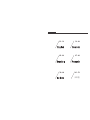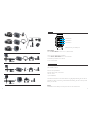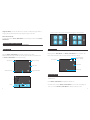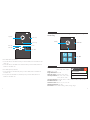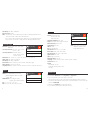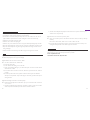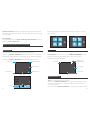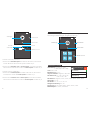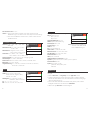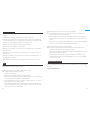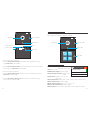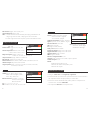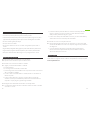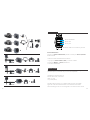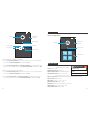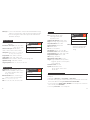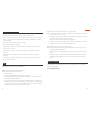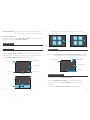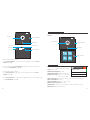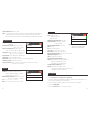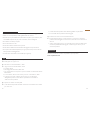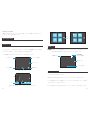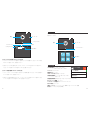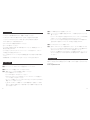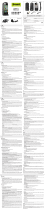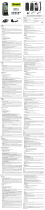AKASO V50 Pro SE Manuale utente
- Categoria
- Cellulari
- Tipo
- Manuale utente
La pagina si sta caricando...
La pagina si sta caricando...
La pagina si sta caricando...
La pagina si sta caricando...
La pagina si sta caricando...
La pagina si sta caricando...
La pagina si sta caricando...
La pagina si sta caricando...
La pagina si sta caricando...
La pagina si sta caricando...
La pagina si sta caricando...
La pagina si sta caricando...
La pagina si sta caricando...
La pagina si sta caricando...
La pagina si sta caricando...
La pagina si sta caricando...
La pagina si sta caricando...
La pagina si sta caricando...
La pagina si sta caricando...
La pagina si sta caricando...
La pagina si sta caricando...
La pagina si sta caricando...
La pagina si sta caricando...
La pagina si sta caricando...
La pagina si sta caricando...
La pagina si sta caricando...

Italiano
Vano Batteria
Attacco Treppiede
Lente
Custodia
impermeabile
V50 Pro
Staffa per asta
o manubrio
Coperchio
protettivo
Staffa 1
Staffa 6 Staffa 7 Staffa 8
Staffa 3
Staffa 5
Staffa 10
Staffa 4 Staffa 9
Panno per Lente
Fissaggio
per casco
Laccetti
Staffa 2
Fascette Telecomando
CaricatoreBatteria Cavo USB
COSA C’È NELLA SCATOLA
Pulsanti Camera e Funzioni
Porta Mini HDMI
Porta Micro USB
Accensione / Modalità
Pulsante di Scatto / Selezione
Indicatore Wi-Fi
MIC
Slot Micro SD
Indicatore
Funzionamento
Speaker
Touch Screen
Attacca la tua fotocamera a casco, equipaggiamento e attrezzatura.
MONTARE LA TUA FOTOCAMERA
49 50

Pulsante di Accensione
Premere il Pulsante di Accensione per 3s per accendere / spegnere il telecomando.
Come connettere il Telecomando alla Camera?
1. Premi il pulsante Accensione / Modalità per accendere la camera.
2. Entra nelle Impostazioni→Generali, per attivare il telecomando..
3. Accendi il telecomando.
Pulsante Accensione
Pulsante Video
Pulsante Foto
A prova di schizzi, non impermeabile.
TELECOMANDO
Grazie di aver scelto la Action Camera AKASO. Per fare video o scattare foto hai bisogno
di una scheda Micro SD (non inclusa).
Specifiche scheda Micro SD:
MicroSD / Micro SDHC / Micro SDXC
Classe 10 / UHS-I
F 64GB (FAT32)
Formattare la scheda dalla camera prima dell’uso. Formattare la scheda SD regolarmente
per mantenerla in un buono stato di funzionamento. Prima di formattarla, assicurati di
aver salvato i tuoi files presenti sulla scheda SD.
Batteria
Assicurati che la batteria sia completamente carica al suo primo utilizzo.
ISTRUZIONI
51 52

Per caricare la batteria: Collega la camera al computer o al caricatore USB. Durante la
carica, il led rimane attivo. Al termine della carica, il led si spegne.
Accensione / Spegnimento
Per accendere, premere il Pulsante di Accensione / Modalità, Per spegnere, premere e
tenere premuto il Pulsante di Accensione / Modalità.
FUNZIONI DI BASE
Ci sono 4 modalità: Video, Foto, Riproduzione e Impostazioni.
La modalità video è di default all’accensione.
Premendo il Pulsante di Scatto / Selezione, la camera inizierà a registrare un video.
Contemporaneamente il led di stato lampeggerà e un beep verrà emesso dalla camera.
Premere il Pulsante di Scatto / Selezione per fermare la registrazione.
M
4K/30fps
Modo Video
Risoluzione
Menu
Cambio Modalità
Stabilizzazione
Tasti Rapidi
MODALITÀ VIDEO
Durata Batteria
M
Beep Mic Speaker RF Wi-Fi
Spostati verso il basso dalla parte superiore dello schermo con il dito per
accedere a Menu.
Modaliltà
Video Foto
Riproduzione Impostazioni
Uscita /
Indietro
Impostazioni
Video Foto
Effetti Generale
Premere il Pulsante di Scatto / Selezione ripetutamente per passare alla Modalità Foto.
Scattare Foto: In Modalità Foto, premere il Pulsante di Scatto / Selezione per scattare
foto, la camera emetterà un suono allo scatto se attivato nelle Impostazioni.
MODALITÀ FOTO
M
14m
Durata Batteria
Risoluzione
Cambio Modalità
Modalità Foto
Tasti Rapidi
• Per rivedere i video sulla camera, premere il Pulsante di Scatto / Selezione
ripetutamente per passare alla Modalità Riproduzione.
• Premere il Pulsante di Scatto / Selezione per riprodurre il video desiderato.
• Per cancellare i video, premere Scatto / Selezione per 5s. Apparirà il menù di
cancellazione.
• Quindi premere il Pulsante di Scatto / Selezione per cancellare il video.
MODALITÀ RIPRODUZIONE
53 54

Tasti Rapidi
Riproduzion
M
14m
Cambio Modalità
Video file
File Foto
File Video
0/0
Cancellazione
Uscita / Indietro
Come cancellare i video? (2 metodi)
1. Tocca l’icona File Video e scegli il video che vuoi cancellare, quindi tocca l’icona
Elimina e scegli “Sì”.
2. Tocca l’icona File Video e l’icona Elimina per scegliere i video che vuoi cancellare,
quindi tocca l’icona Elimina e scegli “Sì”.
Come cancellare le foto? (2 metodi)
1. Tocca l’icona File Foto e scegli la foto che vuoi cancellare, quindi tocca l’icona
Elimina e scegli “Sì”.
2. Tocca l’icona File Foto e l’icona Elimina per scegliere le foto che vuoi cancellare, quindi
tocca l’icona Elimina e scegli “Sì”.
MODALITÀ IMPOSTAZIONI
Setup
Video Foto
Effekt Allgemein
Uscita / Indietro
Tasti Rapidi
Impostazion
M
14m
Cambio Modalità
Toccando l’icona Impostazioni, entrerai nelle Impostazioni Video, Foto, Effetti e
Generali.
Risoluzione video: 4K / 30fps, 2.7K / 30fps,
1080P / 60fps, 720P / 120fps
Codec: H.264 / H.265
Stabilizzazione Immagine: On / Off
Lunghezza file video: Illimitata / 1 Min/ 5 Min
Intervallo Time Lapse: Off / 1 Sec / 3 Sec / 5 Sec
10 Sec / 30 Sec / 1 Min
Durata Time Lapse: Illimitata / 5 Min / 10 Min / 15 Min / 20 Min / 30 Min / 60 Min
Video in Slow Motion: On / Off
Video in Fast Motion: Off / 2x / 4x / 6x / 10x / 15x
Riduzione Rumore del Vento: On / Off
Modalità Scene: Manuale / Acqua / Movimento / Inverno / Immersione / Notte
Stampa Data: Off / Data / Data e Orav
SETTAGGI VIDEO
SettaggiVideo
Risoluzione Video
Codec
Stabilizzazione Immagine
55
56

Lumière Faible Auto: Marche / Arrêt
Nota: 1. Se vuoi utilizzare il Video in Slow Motion, devi prima disattivare la Stabilizzazione
dell’Immagine, quindi selezionare 720P / 120fps nel menù Risoluzione Video.
2. Se vuoi impostare la Durata del Time Lapse, disattiva prima l’Intervallo Time Lapse.
AE Meter: Center / Average / Spot
FILTRI: Nessuno / Bianco e Nero / Sepia /
Intenso / Naturale / Negativo / Caldo /
Freddo / Rosso / Verde / Blu
Bilanciamento del Bianco: Auto / Luce diurna /
Nuvoloso / Tungsteno / Luce Neon
EV: -2.0 / -1.0 / +0.0 / +1.0 / +2.0
ISO: Auto / 50 / 100 / 200 / 400 / 800 / 1600
EFFETTI
Risoluzione: 20MP / 16MP/ 14MP/ 10MP/ 8MP/
5MP/ 2MP
Temporisation interne: Arrêt / 3Sec / 5Sec /
10Sec / 30 Sec / 1 Min
Durée de temporisation: Illimitée / 5Min /
10 Min / 15 Min / 20 Min / 30 Min / 60 Min
Cliché photo: Arrêt / 3 clichés / 1s / 7clichés / 2s
/ 15clichés / 4s / 30 clichés / 8s
Temporisateur: Arrêt / Retarder 2s / Retarder 10s
Horodatage: Arrêt / Date / Date & Heure
Mode Scène: Manuel / Extérieur / Intérieur / Portrait / Paysage / Nuit
Qualité de l’image: T-Bien / Bien / Normal
Longue exposition: Arrêt / 1 seconde / 2 secondes / 5 secondes / 8 secondes /
30 secondes / 60 secondes
SETTAGGI FOTO
SettaggiFoto
Risoluzione
Intervallo Time Lapse
Durata Time Lapse
SettaggiEffetti
AE Meter
Filtri
Bilanciamento del Bianco
Controlli: Microfono / Altoparlante / Luminosità
Suoni: Scatto: On / Off
Accensione: On / Off
Beep: On / Off
Calibrazione della distorsione: OFF / ON
Angolo di campo: Molto Ampio / Ampio /
Medio / stretto
Frequenza Alimentazione: 50Hz / 60Hz
WiFi: Off / On
RF: Off / On (Telecomando)
Data e Ora: YY / MM / DD / HH / MM
Screen Saver: Arrêt / 1Min / 3Min / 5Min
Spegnimento Automatico: OFF / 1Min / 3Min / 5Min
Registrazione Rapida: Off / On
USB: Archiviazione / PC Camera
Ripristino Settaggi WiFi Setting: Sì / No
Lingue: Inglese / Tedesco / Francese / Italiano /
Spagnolo / Giapponese / Cinese
Semplificato / Cinese Tradizionale
Formatta Scheda di Memoria: Sì / No
Sistema: Impostazioni di Fabbrica: Sì / No
Informazioni di Sistema: AKASO_V50Pro_xxxxxx
Informazioni Scheda di Memoria:
GENERALE
Note: Se vuoi usare Calibrazione della
distorsione, ndisattiva prima la
Stabilizzazione ell’Immagine
Configuración
de Cámara
Control
Sonidos
Calibrazione della distorsione
APP CAMERA
Prima di usare la funzione WiFi, installa sul tuo dispositivo mobile la app iSmart Pro+.
1. Scarica iSmart Pro+ dal Google Play o Apple Store.
2. Accendi la camera, tocca Tasti Rapidi per attivare il WiFi. Dopo la sua attivazione, sullo
schermo appare ‘In Attesa di Connessione WiFi…’ .
3. Cerca la rete ‘AKASO_V50Pro_XXXXX’ sul tuo dispositivo mobile. Utilizza la
password: 1234567890
4. Apri la App iSmart Pro+ sul tuo dispositivo mobile.
57 58

Italiano
MANUTENZIONE CAMERA
• Quando la camera non è utilizzata, tenerla in un luogo asciutto non sotto i raggi del sole.
• Utilizza una custodia protettiva per evitare graffi alla lente e allo schermo.
• Se la lente è sporca, prima soffiare via la polvere dalla sua superficie, quindi utilizza un panno
o carta adatta a dispositivi ottici per pulirla. Se necessario, utilizza un detergente.
• Non utilizzare un solvente per la pulizia.
• Non toccare la lente con le dita.
• Non lasciare la camera in ambienti umidi o polverosi.
• Non far cadere o sbattere la camera. Potrebbero danneggiarsi le componenti interne.
• Non esporre la camera ad alte temperature per lunghi periodi di tempo o alla luce del sole
intensa per evitarne il danneggiamento.
• È normale che la camera scaldi se viene utilizzata per lungo tempo.
FAQ
Q: I files Video non vengono riprodotti sul computer.
A: Il media player non supporta il 4K.
Q: La rete WiFi non è rilevata dal Telefono / Tablet.
A: 1, Spegni e riaccendi il WiFi del telefono / Tablet
2, Accendi la Camera.
3, Nei settaggi WiFi della Camera, attiva il WiFi.
4, Apri i settaggi Wifi sul tuo dispositivo e prova a connetterti nuovamente alla rete WiFi
della Camera.
5, Se il tuo telefono / tablet non rileva la rete, prova con un altro Telefono / Tablet.
6, Se ancora non funziona, contatta il supporto tecnico con una descrizione
dettagliata del problema. Saremo felici di rispondere alle tue domande ed
aiutarti a risolvere il problema.
Q: Le riprese sono distorte o di bassa qualità.
A: 1, Il case della camera potrebbe aver fatto condensa. Prova a mettere al sole la camera
per un’ora o due.
Per ogni domanda, problema o commento riguardo ai nostri prodotti, invia un’E-mail
all’indirizzo indicato sotto o chiamaci. Risponderemo il prima possibile.
E-mail: [email protected]
CONTATTACI
2, La lente della Camera potrebbe essere difettosa, graffiata o crepata Verifica.
3, Il sensore della Camera potrebbe essere danneggiato.
Q: La Camera non funziona con la mia Scheda di Memoria.
A: 1, Prova a mettere la scheda su un altro dispositivo. Se continua a non funzionare,
potrebbe essere danneggiata. Se invece funziona, assicurati che sia una Micro SD di
Classe 10.
2, Se dopo questi passaggi sei sicuro che la scheda funzioni, allora lo slot della scheda
di memoria potrebbe essere danneggiato. Contatta il Supporto Tecnico per una
soluzione al problema.
59 60
La pagina si sta caricando...
La pagina si sta caricando...
La pagina si sta caricando...
La pagina si sta caricando...
La pagina si sta caricando...
La pagina si sta caricando...
-
 1
1
-
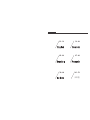 2
2
-
 3
3
-
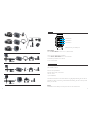 4
4
-
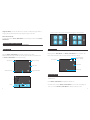 5
5
-
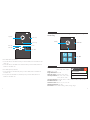 6
6
-
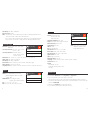 7
7
-
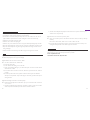 8
8
-
 9
9
-
 10
10
-
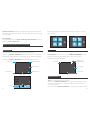 11
11
-
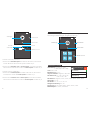 12
12
-
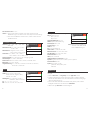 13
13
-
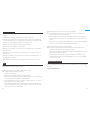 14
14
-
 15
15
-
 16
16
-
 17
17
-
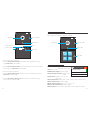 18
18
-
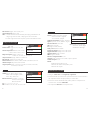 19
19
-
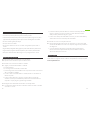 20
20
-
 21
21
-
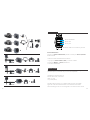 22
22
-
 23
23
-
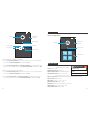 24
24
-
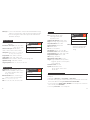 25
25
-
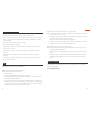 26
26
-
 27
27
-
 28
28
-
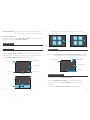 29
29
-
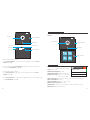 30
30
-
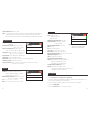 31
31
-
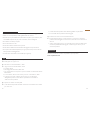 32
32
-
 33
33
-
 34
34
-
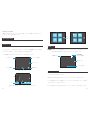 35
35
-
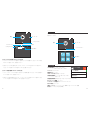 36
36
-
 37
37
-
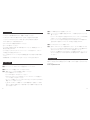 38
38
AKASO V50 Pro SE Manuale utente
- Categoria
- Cellulari
- Tipo
- Manuale utente
in altre lingue
- English: AKASO V50 Pro SE User manual
- français: AKASO V50 Pro SE Manuel utilisateur
- español: AKASO V50 Pro SE Manual de usuario
- Deutsch: AKASO V50 Pro SE Benutzerhandbuch
- 日本語: AKASO V50 Pro SE ユーザーマニュアル
Documenti correlati
Altri documenti
-
Midland H9 Manuale del proprietario
-
Rollei Actioncam 560 Touch Istruzioni per l'uso
-
SWITEL BSW 220 iSmart-CAM Manuale utente
-
Rollei Actioncam 560 Touch Guida utente
-
Rollei Actioncam 560 Touch Manuale utente
-
DBPOWER Action Camera EX7000 Manuale utente
-
REXING B1 Manuale utente
-
REXING B1 Manuale utente
-
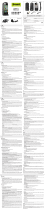 Mr Handsfree iSmart Manuale del proprietario
Mr Handsfree iSmart Manuale del proprietario
-
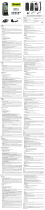 Mr Handsfree iSmart Manuale del proprietario
Mr Handsfree iSmart Manuale del proprietario